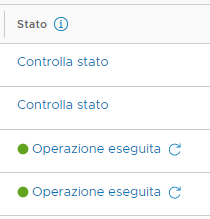È possibile utilizzare Global Manager per creare oggetti che sono limitati a una posizione o che si estendono su più posizioni. È inoltre possibile monitorare i dettagli della comunicazione tra Local Manager e Global Manager utilizzando Location Manager.
Menu a discesa posizione su Global Manager
Quando si accede all'interfaccia Web del Global Manager attivo, viene visualizzato un menu a discesa Posizione nella barra di navigazione superiore. Utilizzando questo menu, è possibile passare dal Global Manager attivo a qualsiasi Local Manager associato. È inoltre possibile selezionare Sistema > Location Manager per visualizzare l'attività di comunicazione.
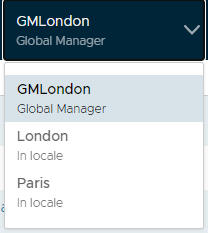
Oggetti locali e globali
Gli oggetti creati in un Local Manager sono oggetti locali. Gli oggetti creati da Global Manager sono oggetti globali, ma la loro estensione potrebbe non includere tutte le posizioni disponibili. È possibile importare oggetti in Global Manager utilizzando Location Manager.
In un Local Manager è possibile visualizzare gli oggetti locali e tutti gli oggetti globali che si applicano a quella posizione. Accanto agli oggetti globali è visualizzata un'icona:  .
.
Questa schermata dell'interfaccia web di Local Managermostra due segmenti. Accanto al segmento segment-01 è visualizzata l'icona  , che indica che è stato creato in Global Manager. Accanto al segmento
, che indica che è stato creato in Global Manager. Accanto al segmento segment-02 non è visualizzata alcuna icona  . Questo significa che è stato creato in Local Manager.
. Questo significa che è stato creato in Local Manager.
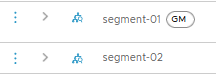
Poiché tutti gli oggetti in Global Manager sono globali, quando si è connessi al Global Manager attivo non viene visualizzata alcuna icona.
Stato degli oggetti locali e globali
Nei Local Manager viene visualizzato lo stato degli oggetti globali e locali. Nel Global Manager attivo viene visualizzato ogni oggetto importato dai Local Manager. Per informazioni dettagliate sull'importazione di oggetti da Local Manager a Global Manager tramite Location Manager, vedere Monitoraggio delle posizioni federazione di NSX.